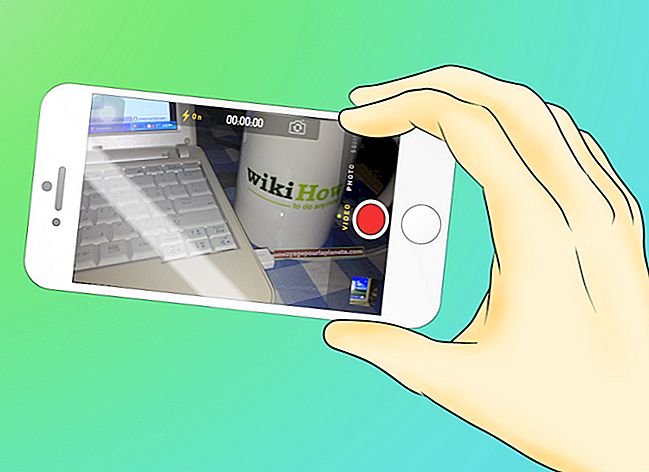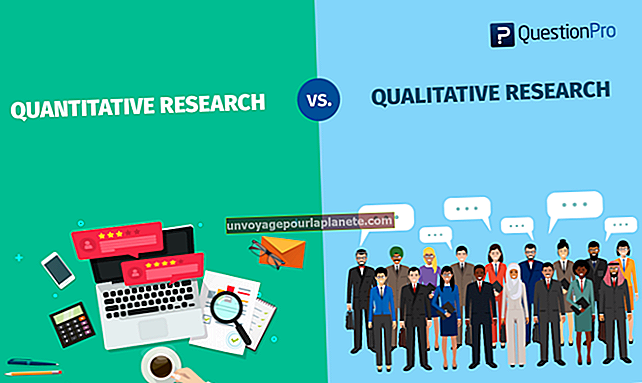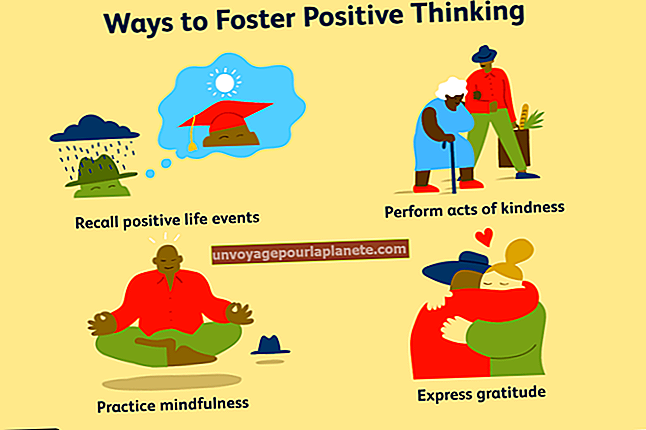如何在 Microsoft Word 中添加自动签名
签名通过显示您手动签署了书面或数字签名来验证文档。 Microsoft Word 2013 不会自动将您的签名添加到所有文档中,因为只有当您亲自确认文档完整时才应在文档上签名。此外,添加数字签名可以完成文档以防止进一步编辑。但是,您可以配置Word以最少的努力添加签名。
添加数字签名
您需要先保存文档,然后才能添加数字签名。保存后,您可以单击“文件|信息|保护文档|添加数字签名”以打开“签名”对话框。单击“签名”添加您的签名并使文档只读。此对话框还允许您设置承诺类型,例如“创建并批准此文档”、签名目的以及有关签名者的其他信息。
使用自动更正添加签名
手动将签名添加到文档后,突出显示图像文件及其周围的所有相关文本。单击“文件|选项|校对|自动更正选项”。在“替换”字段中输入快捷短语,然后单击“确定”。这个短语不应该是一个真实的词。而是使用“ addsig”之类的名称。设置完成后,无论何时键入该短语,您的签名都会自动输入到文档中。此方法不会将文档转换为只读格式,因此可能会发生后续编辑。但是,您可以单击“文件 | 信息 | 保护文档 | 标记为最终版本”以将其设为只读。